PPT幻燈片設(shè)置不壓縮文件中的圖像的方法
時間:2024-04-28 11:12:40作者:極光下載站人氣:1122
很多小伙伴在使用PPT程序?qū)ρ菔疚母暹M行編輯的過程中經(jīng)常會需要在幻燈片中插入圖片。有的小伙伴想要在保存演示文稿時設(shè)置讓演示文稿中的圖片保持較高的質(zhì)量,不被壓縮,但又不知道該使用什么工具。其實我們只需要進入PPT的“選項”頁面,然后在該頁面中先點擊打開“高級”選項,接著在高級設(shè)置頁面中找到并勾選“不壓縮文件中的圖像”選項,最后點擊確定選項保存設(shè)置即可。有的小伙伴可能不清楚具體的操作方法,接下來小編就來和大家分享一下PPT幻燈片設(shè)置不壓縮文件中的圖像的方法。
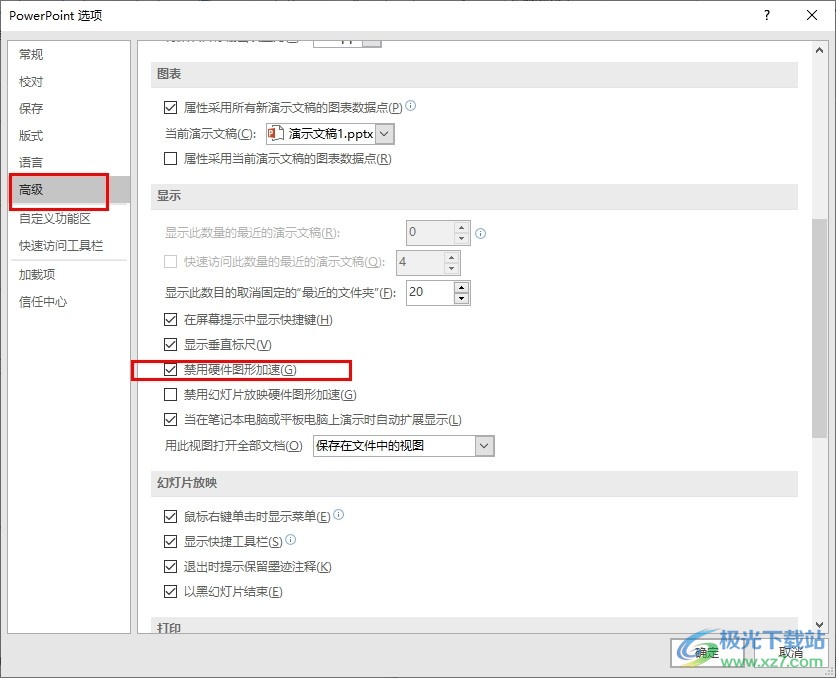
方法步驟
1、第一步,我們右鍵單擊一個演示文稿,然后在菜單列表中找到“打開方式”選項,點擊該選項,再在彈框中點擊powerpoint選項
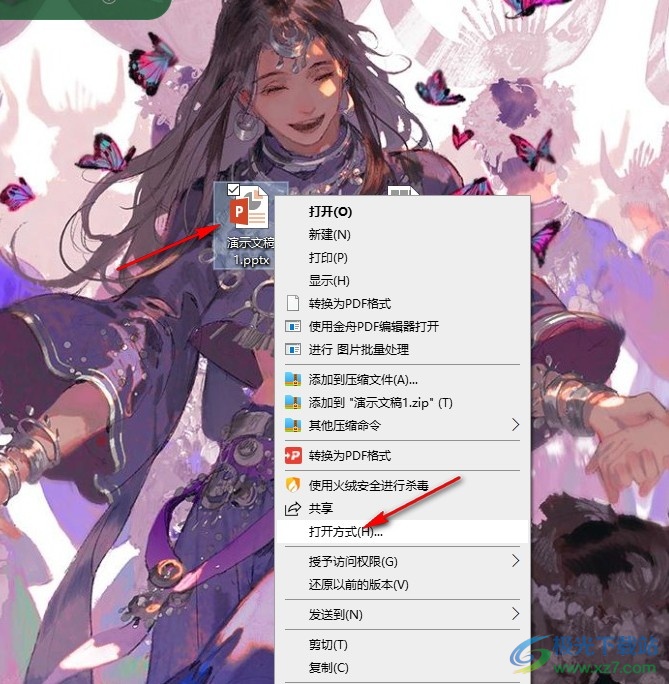
2、第二步,進入PPT頁面之后,我們在該頁面的左上角找到“文件”選項,點擊打開該選項
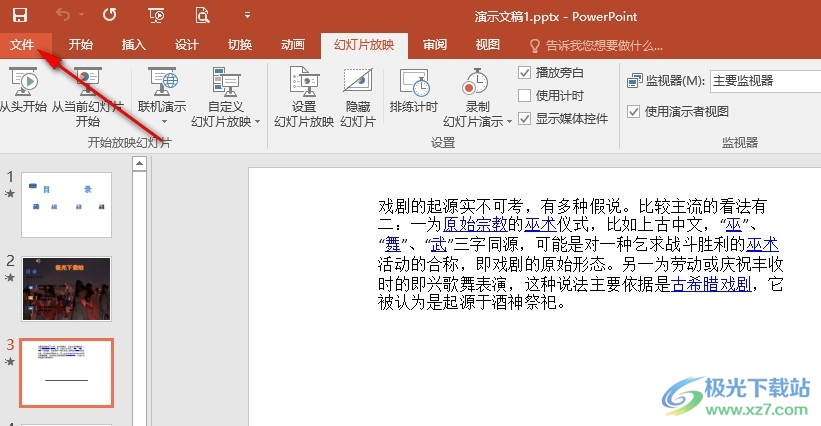
3、第三步,進入“文件”頁面之后,我們再在左側(cè)列表的最下方找到“選項”,點擊打開該選項
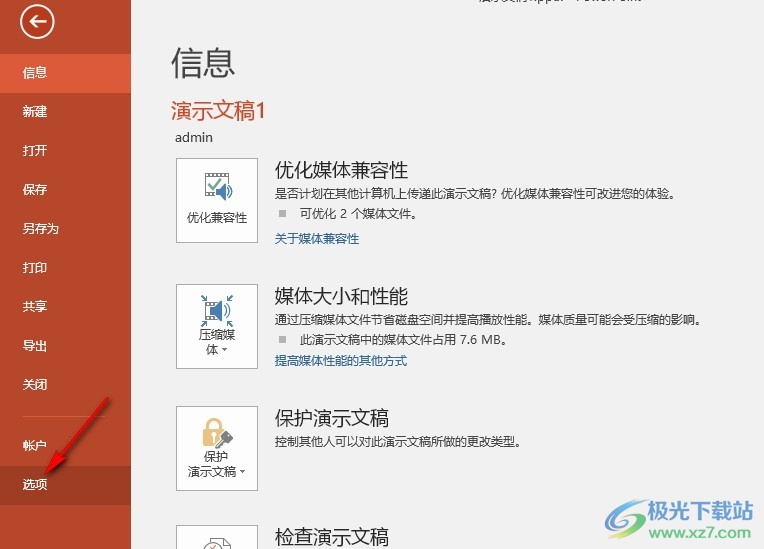
4、第四步,進入“PowerPoint選項”頁面之后,我們在該頁面中先找到“高級”選項,點擊打開該選項
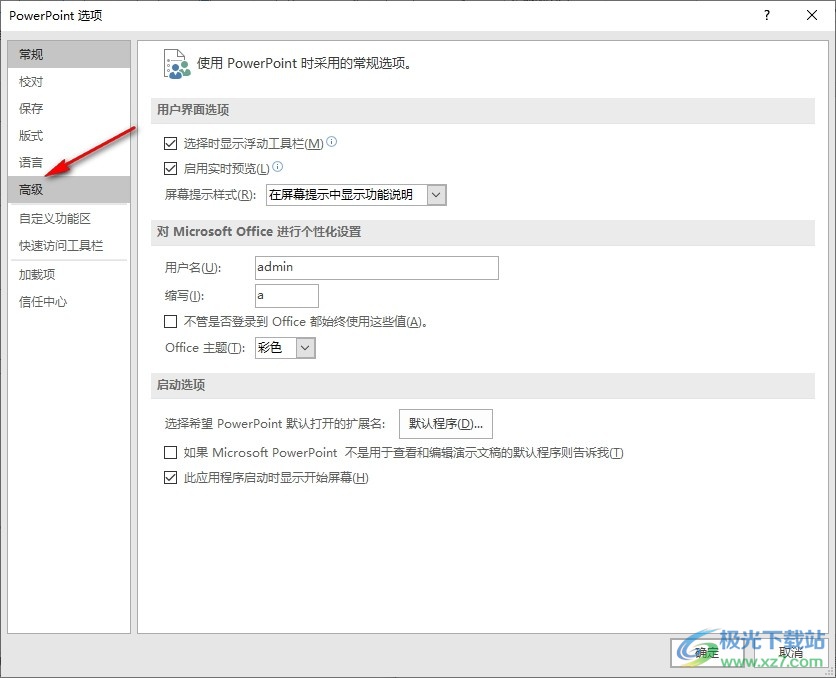
5、第五步,最后我們在“高級”設(shè)置頁面中找到“不壓縮文件中的圖像”選項,直接點擊勾選該選項,再點擊確定選項即可
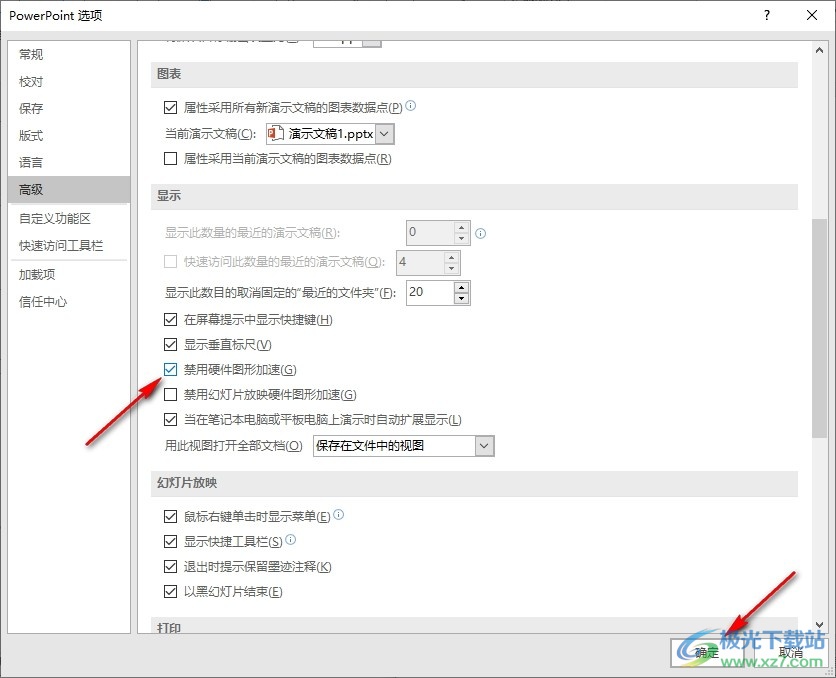
以上就是小編整理總結(jié)出的關(guān)于PPT幻燈片設(shè)置不壓縮文件中的圖像的方法,我們進入PPT的“PowerPoint選項”頁面,然后在該頁面中打開“高級”選項,接著在高級設(shè)置頁面中找到并勾選“不壓縮文件中的圖像”選項,最后點擊確定選項即可,感興趣的小伙伴快去試試吧。

大小:60.68 MB版本:1.1.2.0環(huán)境:WinAll, WinXP, Win7
- 進入下載
相關(guān)推薦
相關(guān)下載
熱門閱覽
- 1百度網(wǎng)盤分享密碼暴力破解方法,怎么破解百度網(wǎng)盤加密鏈接
- 2keyshot6破解安裝步驟-keyshot6破解安裝教程
- 3apktool手機版使用教程-apktool使用方法
- 4mac版steam怎么設(shè)置中文 steam mac版設(shè)置中文教程
- 5抖音推薦怎么設(shè)置頁面?抖音推薦界面重新設(shè)置教程
- 6電腦怎么開啟VT 如何開啟VT的詳細教程!
- 7掌上英雄聯(lián)盟怎么注銷賬號?掌上英雄聯(lián)盟怎么退出登錄
- 8rar文件怎么打開?如何打開rar格式文件
- 9掌上wegame怎么查別人戰(zhàn)績?掌上wegame怎么看別人英雄聯(lián)盟戰(zhàn)績
- 10qq郵箱格式怎么寫?qq郵箱格式是什么樣的以及注冊英文郵箱的方法
- 11怎么安裝會聲會影x7?會聲會影x7安裝教程
- 12Word文檔中輕松實現(xiàn)兩行對齊?word文檔兩行文字怎么對齊?
網(wǎng)友評論